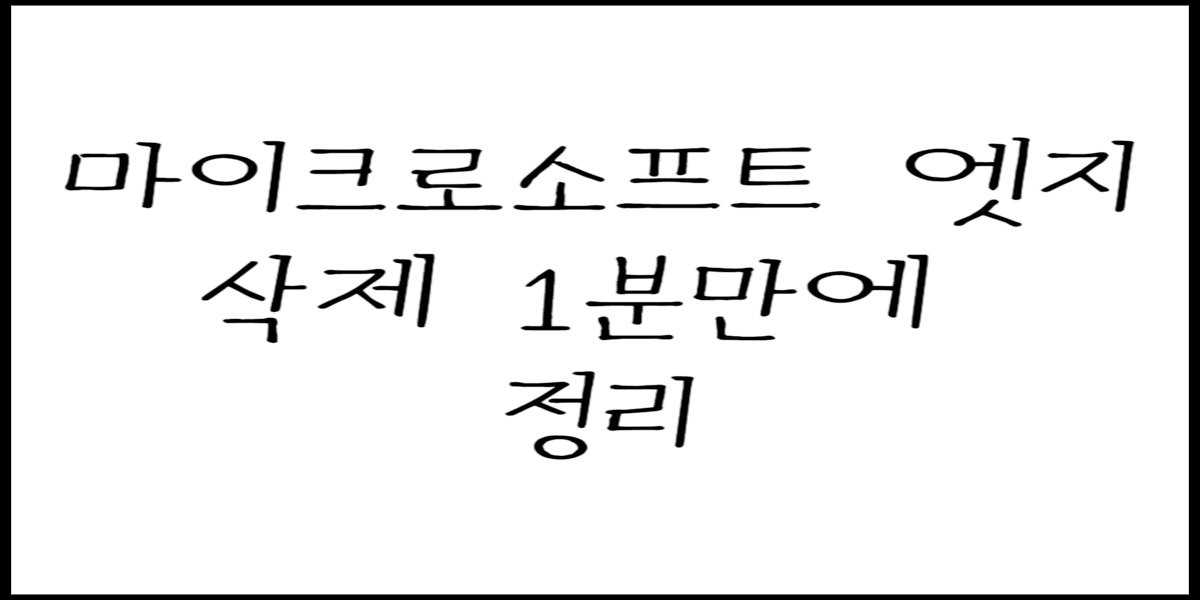마이크로소프트 엣지 삭제 1분만에 하기 정리를 찾고 계신가요?
이 글을 통해서 마이크로소프트 엣지 삭제 1분만에 하기 정리을 적어 놓았습니다. 따라서 잘 확인해보시고 정보 얻어가시길 바랍니다.
그럼 아래에서 마이크로소프트 엣지 삭제 1분만에 하기 정리를 해놓았으니 하나하나 잘 살펴보시고 어떤 음식이 좋은지 판단하셔서 섭취해보시길 바랍니다.
함께 보면 좋은 글
마이크로소프트 엣지 삭제 1분만에 하기
윈도우10 운영체제 기본 웹브라우저로 마이크로소프트 엣지가 설정되어 있어 익숙한 익스플로러 사용자에게 불편할 수 있으며, 구글 크롬이나 네이버 웨일을 사용하는 것이 좋을 수 있습니다. 엣지는 앱에 최적화된 환경으로 만들어져 있어 큰 불편함은 없지만, 사용자가 익숙한 웹브라우저를 사용하고 싶다면 삭제하는 것이 편리할 수 있습니다.
Windows 10 운영체제의 기본 웹브라우저로 Microsoft Edge가 설정되어 있어 익숙한 Internet Explorer 사용자에게 불편할 수 있습니다. 따라서 Google Chrome이나 Naver Whale을 사용하는 것이 좋을 수 있습니다. Edge는 앱에 최적화된 환경으로 만들어져 있어 큰 불편함은 없지만, 사용자가 익숙한 웹브라우저를 사용하고 싶다면 삭제하는 것이 편리할 수 있습니다.
마이크로소프트 엣지 삭제 이유
마이크로소프트 엣지의 단점은 사용자 측면에서 다른 브라우저와의 호환성 및 확장성이 부족하다는 것입니다. 특정 웹 페이지에서는 다른 브라우저와 비교하여 엣지에서 작동하지 않는 경우가 있을 수 있습니다. 또한, 엣지에는 크롬 브라우저와 동일한 웹 스토어가 있지만, 크롬 브라우저에서 지원하는 다양한 확장 프로그램들이 모두 엣지에서 사용할 수 없습니다. 마이크로소프트 엣지는 빠른 속도와 인터페이스가 깔끔하다는 장점이 있습니다.
엣지는 기본적으로 윈도우 운영체제에 내장되어 있기 때문에 추가적인 설치가 필요하지 않습니다. 그러나, 다른 브라우저와 비교하여 호환성 및 확장성이 부족하다는 단점이 있습니다. 특정 웹 페이지에서는 엣지에서 작동하지 않는 경우가 있을 수 있으며, 크롬 브라우저에서 지원하는 다양한 확장 프로그램들이 모두 엣지에서 사용할 수 없습니다. 이러한 이유로 많은 사용자들은 엣지를 대체할 브라우저를 찾고 있습니다.
마이크로소프트 엣지 삭제 1분만에 하기 정리
1. 제어판 설정
윈도우10에서는 엣지가 기본 브라우저로 설정되어 있습니다. 그러나 사용자가 원한다면 다른 브라우저를 설치해서 기본 브라우저로 설정할 수 있습니다. 엣지를 삭제하려면 작업표시줄 검색창에 ‘제어판’을 입력하여 제어판을 열어보세요.
2. 프로그램 제거
제어판을 열였으면 컴퓨터 설정 변경 메뉴에서 “프로그램 제거”를 선택하시면 됩니다. 그리고 프로그램 제거 및 변경에서 “Microsoft Edge”를 찾아서 마우스 우클릭을 해서 “제거 및 변경”을 선택하여 삭제를 하실 수 있습니다.
3. 엣지 완전 삭제
기본적으로 윈도우 10에서는 엣지를 권장하고 있으며 최신버전에서는 완전히 삭제가 되지 않습니다. 따라서 사용자가 직접 폴더를 찾아 들어가서 제거를 해주어야 합니다. 그 다음에 “내 PC > 로컬 디스크(C:) > 사용자” 경로의 폴더로 이동하시면 됩니다.
4. 폴더 경로
그 다음으로 “컴퓨터이름” > AppData > Local > Packages” 폴더 경로를 찾아서 이동하시면 됩니다.
5. 폴더 내 엣지 삭제
그 다음으로 Packages 폴더에서 “Microsoft MicrosoftEdge_~” 폴더를 마우스 우클릭을 해서 삭제를 하주면 엣지 브라우저를 완전히 삭제가 가능합니다.
엣지 브라우저 최신 버전 설치하는 방법
엣지를 재설치 하고자 하면 아래의 링크를 통해서 엣지 브라우저를 최신 버전 설치가 가능합니다. 따라서 Microsoft Edge 브라우저 공식홈페이지에서 확인해보시면 됩니다.
새 브라우저를 설치를 하기 위해서는 “수락 및 다운로드” 단추를 눌러야 하며 설치파일을 내려받았다고 하면 순서대로 설치를 진행하시면 최신 버전 엣지 브라우저를 다운받을 수 있습니다.